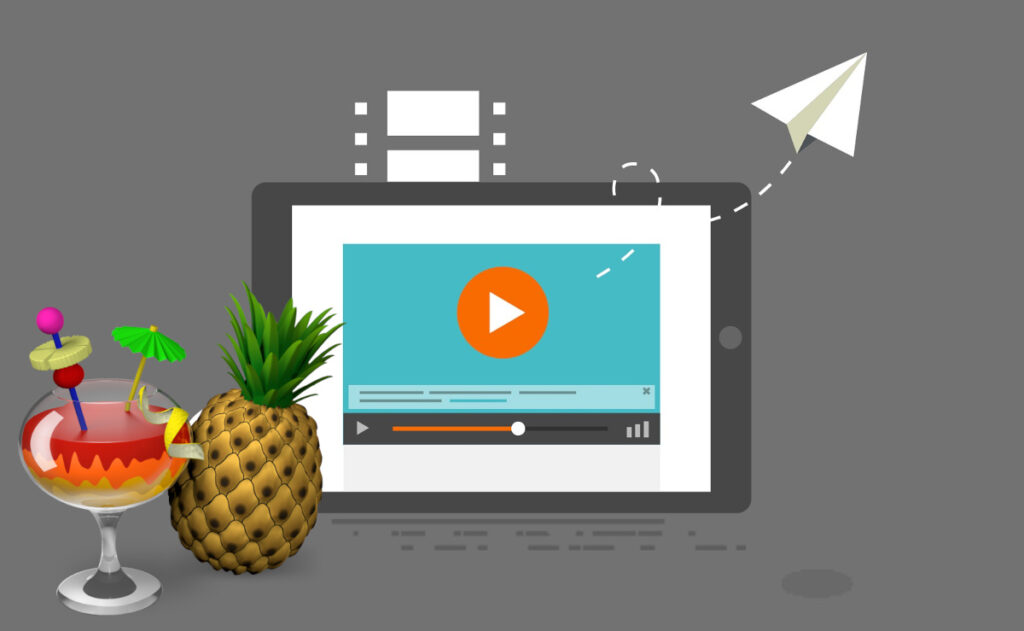
无损转换视频 对于视听内容创作者来说,视频转换一直是他们优先考虑的事项。对于那些喜欢下载并存储视频和电影以供离线观看的用户来说,情况也是如此。虽然有很多工具可以实现这一点,但今天我们要讨论的是一款始终保持强劲竞争力的工具:Handbrake。如何使用 Handbrake 在不损失画质的情况下转换视频呢?让我们开始吧。
Handbrake是什么?它有哪些优势?

用于转换视频的程序 虽然有很多不同的选择,但很少有软件能在不损失文件质量的情况下做到这一点。在这方面,Handbrake 已经确立了其领先地位。 最可靠、最有效的工具之一 为了实现这一点。如果您还没有尝试过,这篇文章将解答您的所有疑问,以便您可以立即开始使用。
为什么要使用 Handbrake 来转换视频而不损失质量?因为它有很多优势。首先,Handbrake 本身就是 多平台 所以你可以在 Windows、macOS 和 Linux 电脑上使用它。其次,它是 免费和开源无广告、安全可靠。它还具有以下特点: 预配置配置文件 为初学者提供入门级选项,为更专业的用户提供高级选项。
但人们最喜欢这款工具的地方在于它的 动力 转换和压缩,以及它的 兼容性 它支持多种常用格式,也支持 H.264 (ACV) 和 H.265 (HEVC) 等现代编解码器。此外,它还允许您添加字幕和音轨;裁剪、缩放和过滤视频;并针对其他设备(手机、YouTube 等)进行优化。
如何使用 Handbrake 转换视频而不损失质量
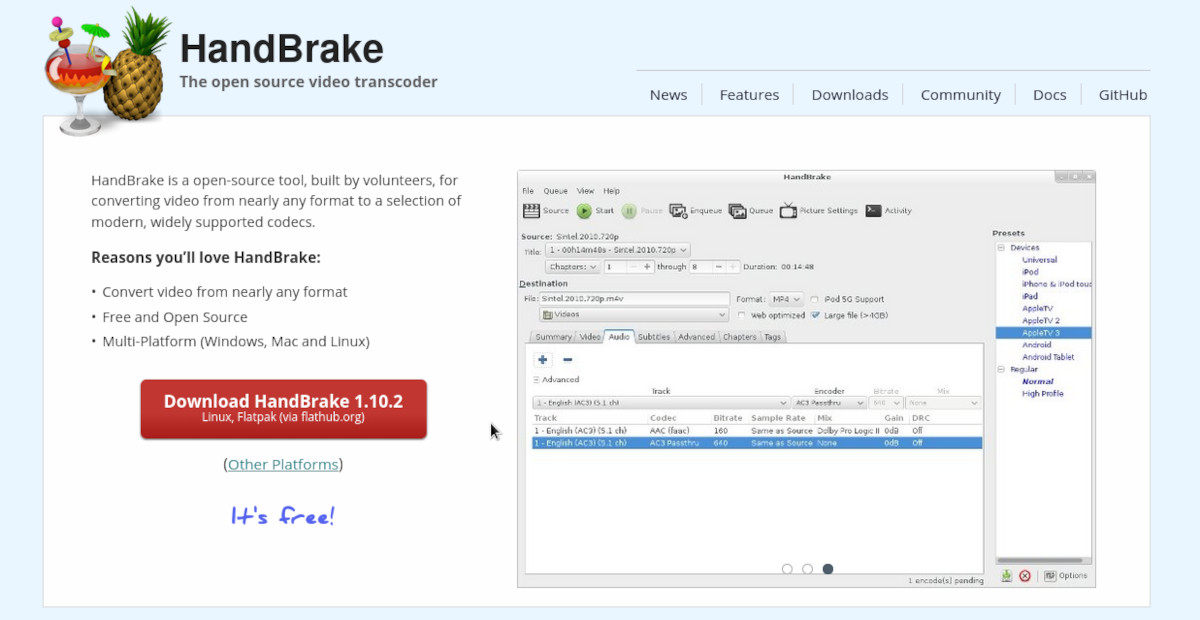
如果你想使用 Handbrake 转换视频而不损失质量,首先需要做的就是从网上下载它。 HandBrake 官方网站在那里,选择适合您操作系统的版本并完成安装。打开程序后,您将看到…… 界面简洁,易于理解和上手使用。.
接下来,您需要上传想要转换的视频。为此,请点击按钮。 开源 从“下载”、“视频”等文件夹中选择视频。Handbrake 将扫描文件并显示主界面。神奇的事情就此开始。
电子报 预置 或预设设置
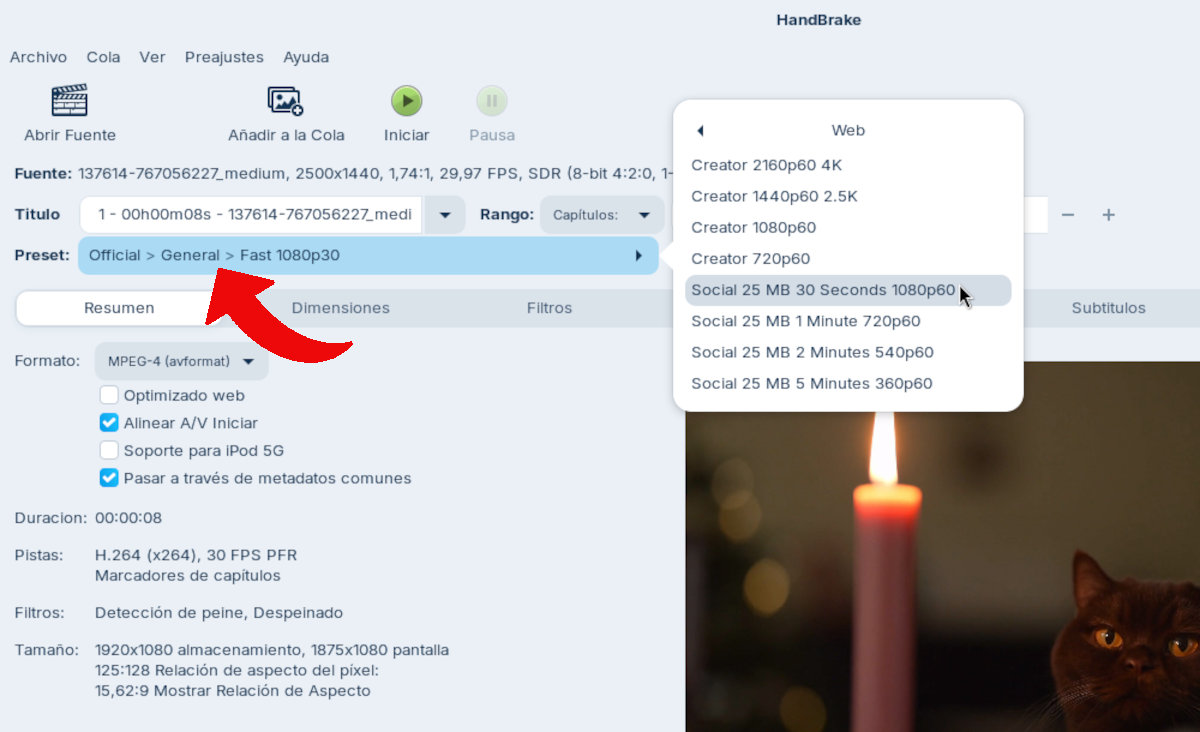
正如我们之前提到的,即使是新手,使用 Handbrake 转换视频而不损失画质也很容易。这得益于该工具的内置功能。 针对不同设备和情况的预配置配置文件 (Apple TV、Android、网页等)。您可以在界面右侧的选项中看到它们。 预设。
我们的第一个建议是:如果你的首要任务是 质量, 您可以根据视频分辨率,从以下两个预设开始:
- 快速 1080p30 或超高清 1080p30如果您的片源是 1080p,请使用此预设。“超高清”选项可保证输出质量,但代价是编码速度较慢。
- 快速 4K30 或超高清 4K30如果您正在处理 4K 素材,这将是理想之选。
Ambos 预设 它们提供了一个极佳的起点,因为 他们对关键参数进行了优化配置。接下来,你只需要对几个标签页进行微调即可。
选项卡中的值设置 视频
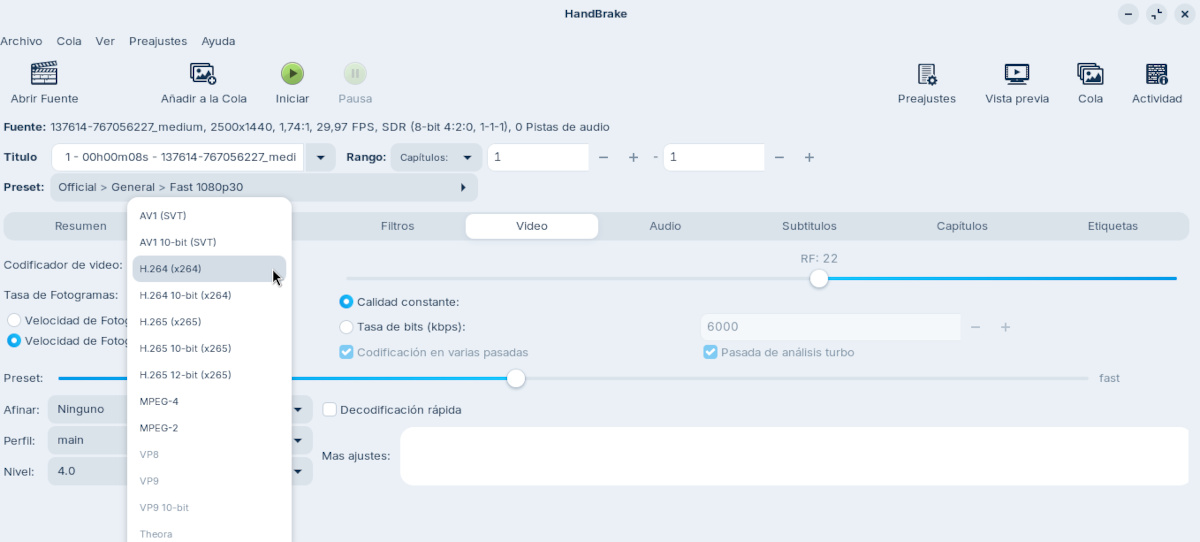
我们将要配置的以下参数位于“视频”选项卡中。第一个也是最重要的参数与……有关。 压缩编解码器 o 视频编码器此功能可压缩文件数据,从而减少文件占用空间,且播放过程中不会造成任何明显的质量损失。主要选项包括:
- H.264 (x264)它兼容性最强,几乎适用于所有设备,从手机到老式电视机。它是一款安全且高质量的选择。
- H.265 (x265)也称为 HEVC。它的压缩效率更高,这意味着在达到与 H.264 相同画质的情况下,文件大小最多可减少 50%。非常适合压缩 4K 文件并节省空间。唯一的缺点是压缩时间较长,并且可能与一些非常老旧的设备不兼容。
因此,如果您打算在现代设备上播放文件,H.265 是最佳选择。但是,如果您希望生成的文件几乎可以在任何设备上播放,H.264 则是更好的选择。
视频编码器下方是该选项 帧率带有下拉菜单和多个可供选择的值。此时,最好选择一个值。 与来源相同 (来源相同这样可以防止播放过程中出现撕裂和其他视觉瑕疵。出于同样的原因,请勾选此框。 恒定帧率.
使用 Handbrake 转换视频而不损失画质:FR Scale
在“视频”选项卡中还有一个细节可以帮助您使用 Handbrake 转换视频而不损失质量。它与……有关。 盒子恒定质量此设置默认启用。最好保持默认设置,以便编码器保持特定的质量水平。这将使比特率(每秒处理的数据量)根据场景的复杂程度而变化,从而消除不必要的数据。
你还会看到一个 滑溜的控制 它采用速率因子 (RF) 标度。RF 值越低,质量越高,文件越大。反之,RF 值越低,质量越低,文件越小。以下是…… 推荐值:
- 对于 H.264:RF 值在 18 到 22 之间最适合 1080p 视频。对于 4K 视频,您可以尝试 RF 值在 20 到 24 之间。
- 对于 H.265:由于其效率更高,您可以使用稍高的 RF 值来达到相同的画质。1080p 视频可尝试 20 到 24 之间的值,4K 视频可尝试 22 到 26 之间的值。
在使用 Handbrake 转换视频而不损失画质时,此功能至关重要。通过这种方式,程序可以确保视觉质量保持一致。为了实现这一点, 为复杂场景分配更多比特 (就像熙熙攘攘的人群) 对于简单的场景来说,这种情况就更少了。 (光滑的表面)。
不要忽视音频质量
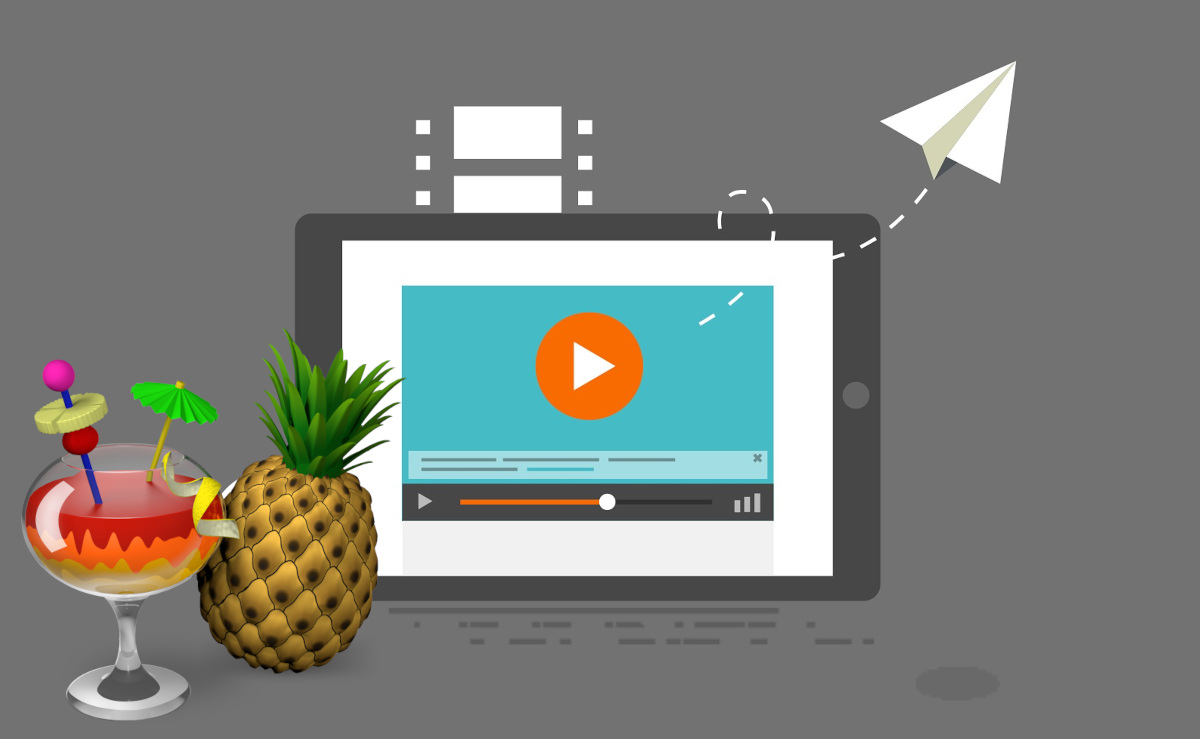
使用 Hadbrake 转换视频而不损失质量,也意味着要兼顾音频质量。请记住,高质量的视频…… 由于音频压缩质量差,体验非常糟糕。音频选项卡可以帮助您微调细节,使结果完全可以接受。
打开“音频”选项卡,双击视频的音频轨道以查看设置选项。进入设置后,确认以下设置: 音频编解码器为 AAC一种高度兼容且高效的编解码器。在比特率选项中,选择一个。 高于 192 kbps256 kbps 甚至 320 kbps。以这种方式提高质量只会略微增加文件总大小。
就是这样。 其他设置可以保持不变。随着经验的积累,您将能够尝试更多可用的选项。按照我们概述的设置,您现在就可以使用 Handbrake 转换视频而不会损失质量了。
从我很小的时候起,我就对一切与科学技术进步相关的事物都非常好奇,尤其是那些让我们的生活变得更轻松、更有趣的东西。我喜欢了解最新的新闻和趋势,并分享我对我使用的设备和小工具的经验、意见和建议。这使我在五年多前成为一名网络作家,主要关注 Android 设备和 Windows 操作系统。我学会了用简单的语言解释复杂的事情,以便我的读者能够轻松理解。